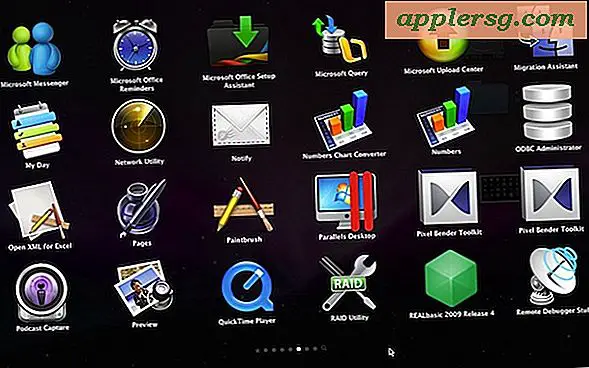Comment mettre à jour ou restaurer manuellement iOS 5

Malgré la facilité relative de la mise à jour vers iOS 5 via iTunes directement ou par IPSW, certains utilisateurs signalent toujours des problèmes.
Dans certains cas, cela est causé par l'utilisateur (l'erreur 3194 est facile à corriger, tout comme l'erreur 3200 et 3002), mais si vous continuez à avoir des problèmes, cela peut être lié à un pare-feu ou à une poignée d'autres causes.
Pour ces cas, voici une autre approche pour mettre à jour manuellement iOS 5. Fondamentalement, vous jetez simplement le fichier IPSW téléchargé dans l'emplacement IPSW par défaut et avoir mise à jour iTunes sans téléchargement, cela semble fonctionner pour presque tout le monde rencontrant des problèmes.
Mettre à jour manuellement pour iOS 5
Les directions seront les mêmes pour les utilisateurs de Windows et Mac OS X à l'exception de l'endroit où les fichiers sont stockés:
- En utilisant Chrome, Firefox ou Safari, téléchargez iOS 5 IPSW pour votre appareil, et choisissez "Enregistrer sous" lorsque vous téléchargez le fichier, en l'enregistrant quelque part facile à trouver comme le bureau
- Quitter iTunes
- Déconnectez votre appareil iOS de l'ordinateur
- Copiez le fichier IPSW précédemment téléchargé dans l'un des emplacements suivants, en fonction de votre système d'exploitation de bureau:
Pour les fenêtres
- Allez dans le menu Démarrer, choisissez Ordinateur, disque local, entrez le chemin suivant:
- Maintenant, vous cherchez un répertoire comme "iPhone Software Updates" - cela dépend de l'appareil de sorte qu'il pourrait être "iPad Software Updates" ou "iPod Software Updates" sur votre PC
- Supprimez les fichiers iOS 5 .ipsw existants de ce dossier et copiez sur la version que vous avez téléchargée
c:\Users\NAME\AppData\Roaming\Apple Computer\iTunes\
Pour Mac OS X
- Sur le bureau Mac, appuyez sur Commande + Maj + G et tapez le chemin suivant:
- Si vous mettez à jour un iPhone, le dossier s'appellera "iPhone Software Updates", l'iPad sera "iPad Software Updates" et ainsi de suite, ouvrez ce dossier
- Déplacer le fichier iOS 5 IPSW précédemment téléchargé dans ce dossier
~/Library/iTunes/
Pour tout le monde
- Maintenant, relancez iTunes, choisissez votre appareil sur le côté gauche, et cliquez sur "Vérifier la mise à jour" pour utiliser le nouveau IPSW sans re-télécharger

Cela devrait fonctionner sans aucune des erreurs inconnues, car le fichier ne doit plus être téléchargé à partir des serveurs d'Apple. Une grande partie du problème concerne probablement les fichiers hôtes ou les pare-feu, mais ceci a l'avantage supplémentaire de la recherche manuelle du fichier du micrologiciel qui est un autre endroit où une certaine confusion a été provoquée. Profitez d'iOS 5, c'est le meilleur iOS pour le moment.